Similar presentations:
Электронные таблицы
1.
Электронные таблицы2.
История созданияРодоначальником
электронных
таблиц
как
отдельного класса ПО является Дэн Бриклин,
совместно с Бобом Фрэнкстоном разработавший
программу табличный редактор VisiCalc в
1979 г. для компьютера Apple II.
Это
позволило
превратить
персональный
компьютер
из
игрушки
в
инструмент
для
обработки
больших
объемов
числовой
информации.
Впоследствии появились
— SuperCalc,
Microsoft
MultiPlan,
Quattro
Pro,
Lotus
1-2-3,
Microsoft
Excel,
OpenOffice.org Calc, Spread32 (для
КПК).
3.
Электроннаятаблица
–
это
программное
приложение, которое работает в диалоговом
режиме и позволяет хранить и обрабатывать
числовые данные в таблицах.
Программные приложения, используемые
для создания электронных таблиц
OpenOffice.org Calc
MS Excel
Lotus 1-2-3
4.
Рабочее полеСтрока заголовка
Строка
меню
Листы книги
Строка
состояния
Управляющие кнопки
Строка формул
5.
Документ электронной таблицыназывается
рабочей книгой или книгой.
Книга представляет собой набор рабочих
листов.
В окне документа в приложении отображается
текущий рабочий лист, с которым ведется
работа.
Каждый лист представляет
имеет название, которое
ярлычке листа.
собой таблицу и
отображается на
6.
С помощью ярлычков можно переключаться кдругим рабочим листам, входящим в ту же самую
рабочую книгу.
Листы можно переименовывать (для этого надо
дважды щелкнуть на его ярлычке), добавлять,
удалять,
перемещать,
копировать,
изменять цвет
ярлычка
7.
Таблица состоит из строк и столбцов.Столбцы озаглавлены прописными латинскими
буквами или буквенными комбинациями (А, В, С,
… Z, AA, AB, … AZ, BA, … IV).
Строки нумеруются числами, от 1 до 65536
(максимально допустимый номер строки).
8.
Ячейка располагается на пересечении столбца истроки.
Каждая ячейка имеет адрес, который состоит из
имени столбца и номера строки.
Например, В2, С5 и т.д.
9.
Одна из ячеек на листе всегда являетсятекущей (активной). Она выделена жирной
рамкой. Операции ввода и редактирования
всегда производятся в активной ячейке.
Переместить рамку активной ячейки можно с
помощью курсорных клавиш или указателя мыши.
10.
Можнообрабатывать
одновременно
несколько
ячеек – диапазон ячеек. Для обозначения
диапазона
ячеек
используется
двоеточие.
Например, В3:D7
11.
Ячейка может содержать следующие типы данных:числовые, текстовые, формулы
Формула всегда начинается с символа “=” (знака
равенства) и содержит числа, ссылки на адреса
ячеек, встроенные функции, соединенные знаками
математических операций.
Если ячейка содержит формулу, то в рабочем
листе отображается результат вычисления этой
формулы. Если сделать ячейку текущей, то
формула отображается в строке формул.
12.
Ввод данных осуществляютнепосредственно в текущую ячейку или
в строку формул.
Место ввода отмечается текстовым
курсором.
Для
редактирования
содержимого
ячейки можно щелкнуть на строке
формул
или
дважды
щелкнуть
на
текущей ячейке или нажать клавишу F2
Чтобы
завершить
ввод,
сохранив
введенные данные, используют кнопку
Enter в строке формул или клавишу
Enter.
13.
Чтобы отменить внесенные изменения ивосстановить
прежнее
значение
ячейки, используют кнопку Отмена в
строке формул или клавишу Esc.
Для очистки текущей ячейки или
выделенного
диапазона
удобно
использовать клавишу Delete.
14.
Формат данных – это способ представленияданных, который отражает их внешний вид в
соответствии с их назначением
15.
Форматирование содержимого ячеекЧтобы изменить формат отображения данных в
текущей
ячейке
или
выбранном
диапазоне,
используют команду Формат > Ячейки.
16.
Тест17.
Определите количество ячеек,диапазон B2:E6
1)25
2)15
3)20
4)30
Перечислите
номера
ответов,
правильно указан адрес ячейки
1)5В
2)G20
3)DB5
4)AZ
входящих
в
в
которых



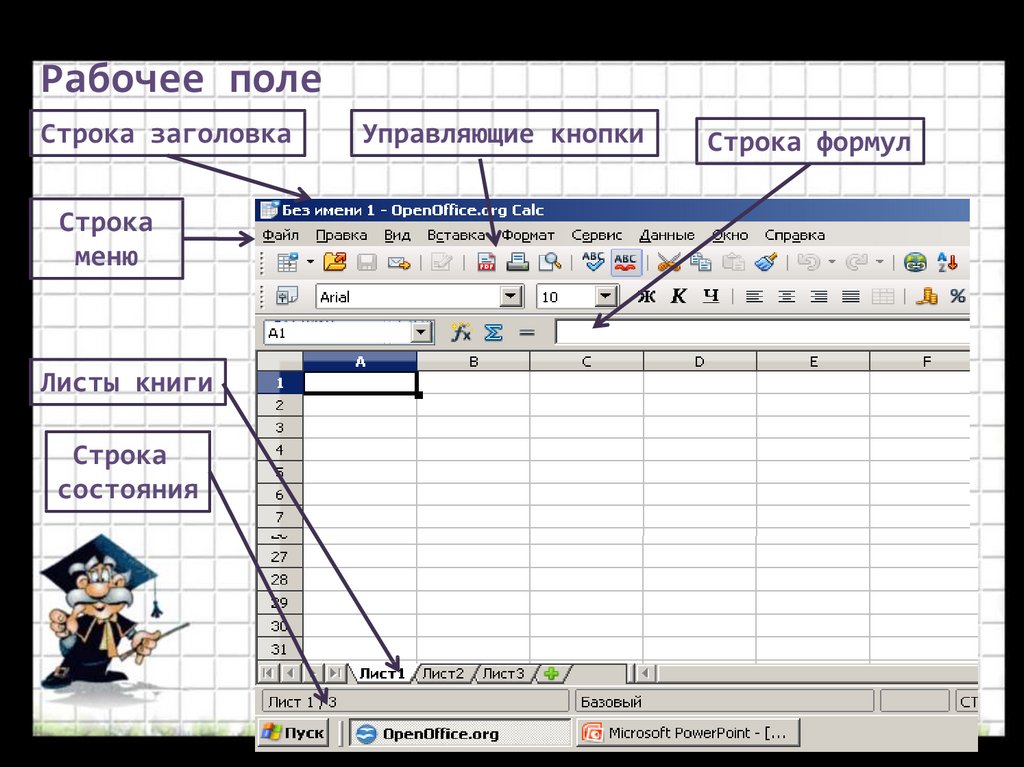





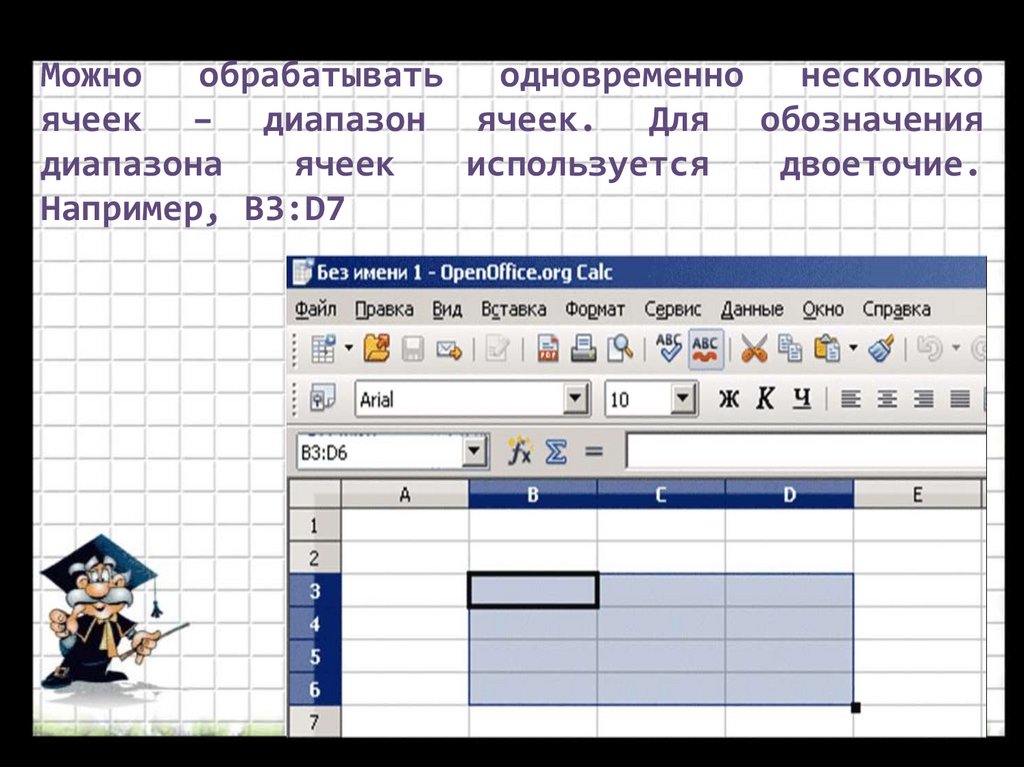







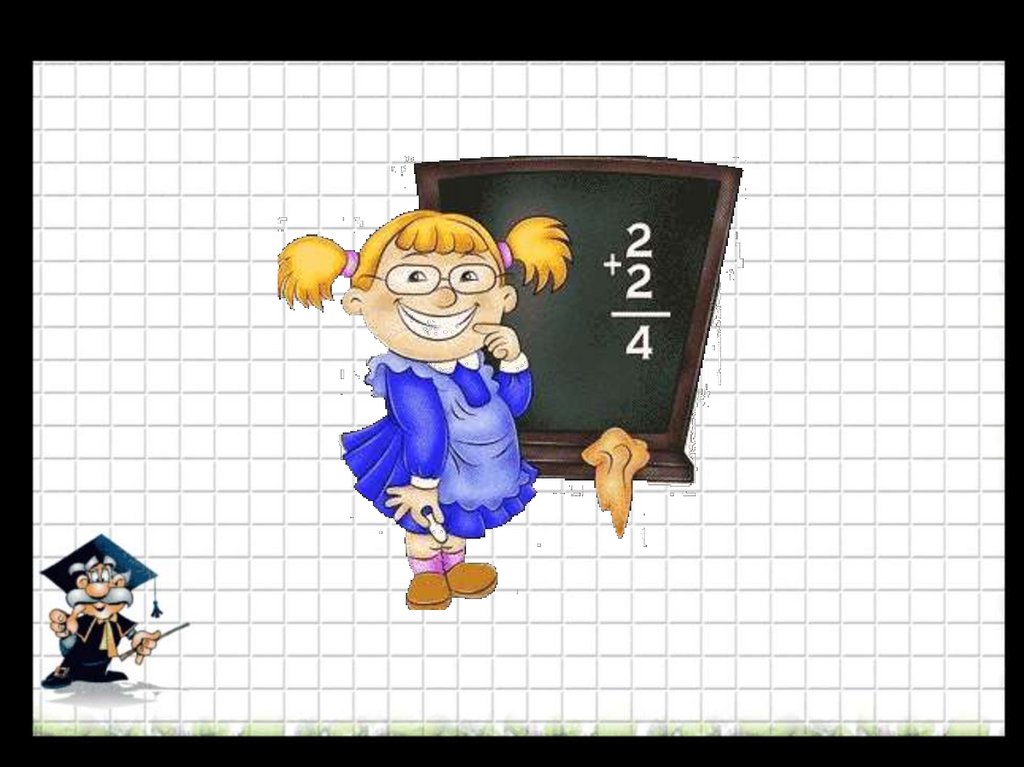
 software
software








